Cara Mematikan Firewall Windows 7 8 10 Dijamin Work 100%
Cara mematikan firewall windows 7, 8 dan 10 ini dapat dilakukan dengan beberapa langkah mudah dan cepat. Artikel ini adalah lanjutan dari panduan sebelumnya mengenai cara mengaktifkan firewall pada windows 7, 8 dan 10 lengkap dengan gambarnya. Firewall yang berfungsi sebagai pengontrol dan pengatur lalu lintas jaringan kadang mengganggu pada saat menginstal aplikasi atau terkoneksi dengan situs atau web yang akan kita kunjungi. Namun, hal itu wajar-wajar saja karena firewall berwenang untuk melindungi laptop atau komputer dari serangan spyware, malware, dan sebagainya.
Perlindungan dari firewall ini bisa dikendalikan oleh administrator atau pihak yang berwenang/pemilik jaringan atau laptop/PC. Jadi, semisal administrator ingin menginstal suatu aplikasi, tapi aplikasi tersebut ditolak oleh firewall, maka sebelumnya administrator harus mematikan firewall terlebih dahulu. Namun, aplikasi yang akan kita instal ini harus benar-benar terpercaya, misal aplikasi software dari teman, kerabat atau produk digital yang mengharuskan mematikan firewall terlebih dahulu sebelum menginstal aplikasinya.
Perlindungan dari firewall ini bisa dikendalikan oleh administrator atau pihak yang berwenang/pemilik jaringan atau laptop/PC. Jadi, semisal administrator ingin menginstal suatu aplikasi, tapi aplikasi tersebut ditolak oleh firewall, maka sebelumnya administrator harus mematikan firewall terlebih dahulu. Namun, aplikasi yang akan kita instal ini harus benar-benar terpercaya, misal aplikasi software dari teman, kerabat atau produk digital yang mengharuskan mematikan firewall terlebih dahulu sebelum menginstal aplikasinya.
Cara Mematikan Firewall Windows 7, 8 dan 10 Terbukti Work 100%
Tanpa panjang lebar lagi berikut ini panduan cara cepat mematikan atau menonaktifkan firewall windows 7, 8 dan 10. Untuk langkah-langkah ini bisa diterapkan pada semua windows hanya ada perbedaan pada tampilan atau interface saja.
1. Pertama, buka Windows Firewall melalui control panel (Gambar 1) atau tekan Windows lalu ketik di search firewall kemudian klik Windows firewall (Gambar 2) atau klik search pada taskbar lalu ketik firewall.cpl kemudian klik firewall.cpl (Gambar 3).
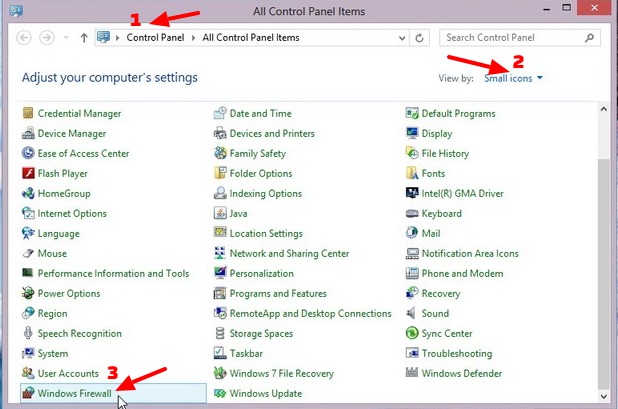 |
| Gambar 1 : Buka Windows Firewall melalui Control Panel Windows 7 |
 |
| Gambar 3 : Buka Windows Firewall melalui search di windows 10 |
2. Kedua, Tampil interface windows firewall hampir sama pada semua versi windows, baik windows 7, 8 dan 10 atau di XP. Lalu klik Turn Windows Firewall on or off (Gambar 4).
3. Ketiga, pilih Turn off windows firewall untuk private network setting dan pilih juga Turn off windows firewall untuk public network. Kemudian klik OK.
4. Selesai, setting windows firewall pada komputer atau laptop sudah dimatikan atau dinonaktifkan. Selebihnya anda bisa melakukan instalasi software atau berselancar ke jaringan yang anda inginkan. Namun tetap pastikan dan yakinkan dulu bahwa software atau aplikasi serta jaringan tersebut memang aman.
1. Buka Windows Firewall (cara seperti panduan gambar 1 di atas).
2. Pilih Advanced Setting.
3. Tampil Windows Firewall with Advanced Security.
4. Pilih Properties.
5. Pilih Domain Profile - Firewall State - Off.
6. Pilih Private Profile - Firewall State - Off.
7. Pilih Public Profile - Firewall State - Off.
8. Klik Apply lalu Klik OK. Selesai
Demikian artikel panduan cara mematikan firewall windows 7 8 dan 10 disertai gambar dan videonya. Kesimpulannya, anda boleh mematikan firewall untuk kebutuhan tertentu, namun disarankan untuk mengaktifkannya lagi setelah selesai. Semoga informasi ini bermanfaat untuk anda, terima kasih sudah berkunjung. Jangan lupa share, like dan komentar jika informasi ini bermanfaat. Salam pecinta tekno.
 |
| Gambar 4 : Klik Turn windows firewall on or off |
 |
| Gambar 5 : Pilih Turn of windows firewall pada private dan public network |
Baca Juga : Fungsi firewall, Jenis dan Karakteristik
Video Cara Mematikan Firewall Windows melalui Advanced System
Nonton di Youtube : 👉Klik Disini
Ada cara lain juga untuk mematikan firewal yakni melalui advanced security setting pada program windows firewall. Langkah-langkahnya mudah dan pastinya dijamin 100% work.1. Buka Windows Firewall (cara seperti panduan gambar 1 di atas).
2. Pilih Advanced Setting.
3. Tampil Windows Firewall with Advanced Security.
4. Pilih Properties.
5. Pilih Domain Profile - Firewall State - Off.
6. Pilih Private Profile - Firewall State - Off.
7. Pilih Public Profile - Firewall State - Off.
8. Klik Apply lalu Klik OK. Selesai
Demikian artikel panduan cara mematikan firewall windows 7 8 dan 10 disertai gambar dan videonya. Kesimpulannya, anda boleh mematikan firewall untuk kebutuhan tertentu, namun disarankan untuk mengaktifkannya lagi setelah selesai. Semoga informasi ini bermanfaat untuk anda, terima kasih sudah berkunjung. Jangan lupa share, like dan komentar jika informasi ini bermanfaat. Salam pecinta tekno.

